Discord est sans conteste la plateforme de discussion en ligne la plus prisée par les joueurs. Pour optimiser votre expérience, voici quelques astuces pour personnaliser votre compte.
Configuration du Nom d’Utilisateur et du Surnom de Serveur
Lors de votre inscription initiale sur Discord, vous êtes invité à choisir un nom d’utilisateur. Toutefois, vous avez la possibilité de le modifier à tout moment.
Pour ce faire, accédez au menu « Paramètres » en cliquant sur l’icône en forme de roue dentée située près de votre nom et de votre image de profil.
Dans la section « Paramètres utilisateur » puis « Mon compte », cliquez sur « Modifier ». Vous pourrez alors saisir votre nouveau nom d’utilisateur.
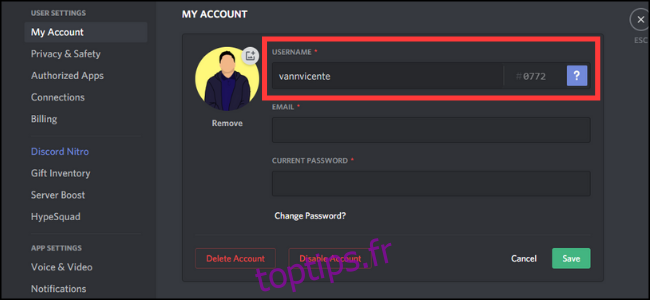
De plus, vous avez la possibilité de modifier votre surnom individuellement sur chacun des serveurs auxquels vous êtes connecté. Pour ce faire, rendez-vous sur un serveur, cliquez sur la flèche pointant vers le bas à côté de son nom (en haut à gauche), puis choisissez « Modifier le surnom » pour personnaliser votre affichage.
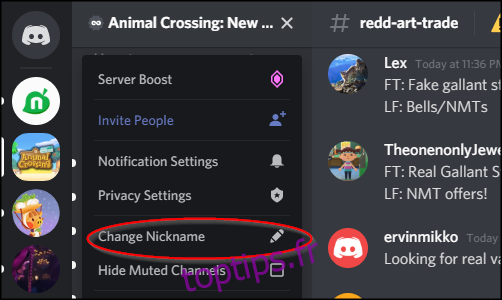
Ce surnom personnalisé sera votre identifiant unique pour ce serveur spécifique.
Personnalisation de l’Avatar Discord
Pour définir votre avatar Discord, retournez à la section « Mon compte » et cliquez sur le cercle affichant votre image de profil actuelle.
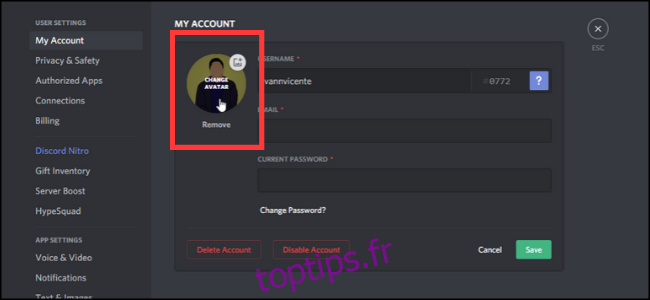
Vous serez alors invité à sélectionner le fichier image depuis votre appareil. Vous aurez ensuite la possibilité de le recadrer afin de visualiser son aspect une fois intégré dans le cercle de l’avatar. Les utilisateurs abonnés à Discord Nitro peuvent également utiliser des GIF animés en guise d’avatars.
Intégrations avec d’Autres Plateformes
Discord vous permet de connecter différents comptes de sites web et services à votre compte principal. Ces intégrations offrent des fonctionnalités uniques. Par exemple, lier votre compte Steam, Xbox ou Battle.net permet d’afficher le jeu auquel vous êtes en train de jouer sur votre carte de profil.
Vous pouvez également connecter vos comptes de services de streaming comme Twitch et YouTube, afin d’informer vos contacts de vos directs, ou encore votre compte Spotify pour partager votre musique actuelle.
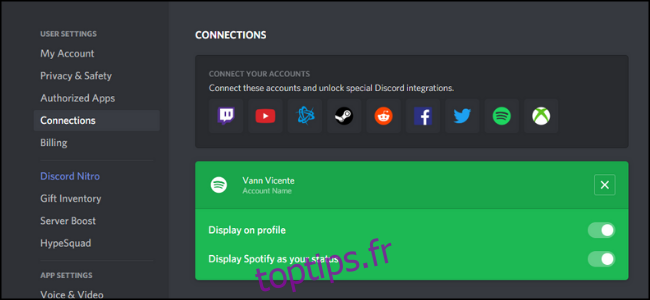
Pour configurer ces intégrations, allez dans « Paramètres utilisateur », puis « Connexions » et sélectionnez l’icône du service que vous souhaitez lier. Chaque intégration peut être personnalisée individuellement.
Personnalisation de Votre Numéro d’Identification
Chaque nom d’utilisateur Discord est suivi d’un numéro à quatre chiffres, permettant d’identifier les homonymes. Avec un compte gratuit, il n’est pas possible de personnaliser ce numéro.
Cependant, si vous avez un abonnement Discord Nitro, vous pouvez le modifier depuis l’onglet « Mon compte » en cliquant sur « Modifier ». Choisissez votre numéro personnalisé tant qu’il n’est pas déjà utilisé par un autre utilisateur.
Personnalisation de l’Interface Discord
L’interface de Discord offre plusieurs options de personnalisation. Vous les trouverez dans « Paramètres de l’application » puis « Apparence ».
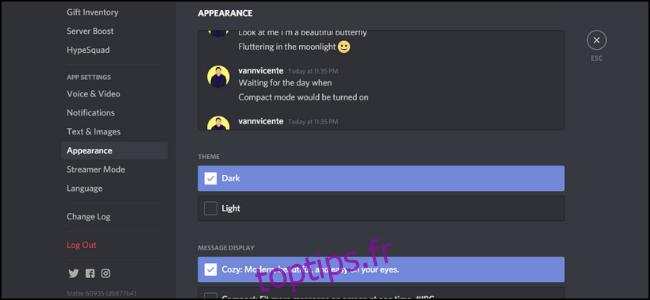
Vous pouvez choisir entre un thème clair et un thème sombre, et modifier la façon dont les messages sont affichés. Le mode « Cosy » augmente l’espacement entre les messages, tandis que le mode « Compact » réduit l’espace et masque les avatars.
De plus, des options d’accessibilité sont disponibles, comme la modification de la taille de la police et de l’espacement entre les messages.
Toutes les modifications apportées à l’interface sont appliquées à toutes vos applications, qu’il s’agisse de l’application mobile, du bureau, ou de la version web.
Configuration de l’Affichage du Texte et des Images
Vous pouvez également personnaliser l’affichage du texte et des images dans les discussions. Pour cela, rendez-vous dans « Paramètres de l’application » puis « Texte et images ».
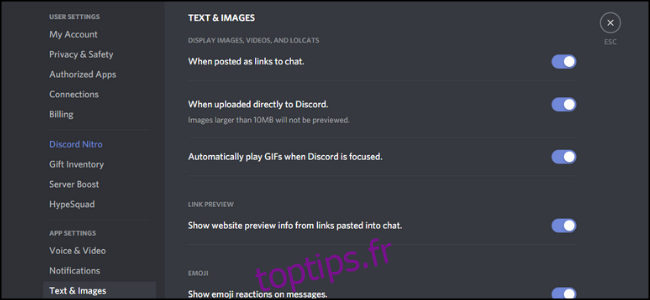
Voici quelques options de personnalisation possibles :
- Afficher les images, les vidéos et les liens: Permet de choisir si les images et vidéos s’affichent directement dans les messages.
- Aperçu des liens: Permet de choisir si les liens affichent un aperçu.
- Emojis: Permet d’activer les réactions emojis et l’affichage des emojis animés.
Gestion des Notifications Générales
Par défaut, vous recevez des notifications de tous les serveurs lorsque vous êtes sur mobile, tandis que les notifications sur le bureau sont désactivées.
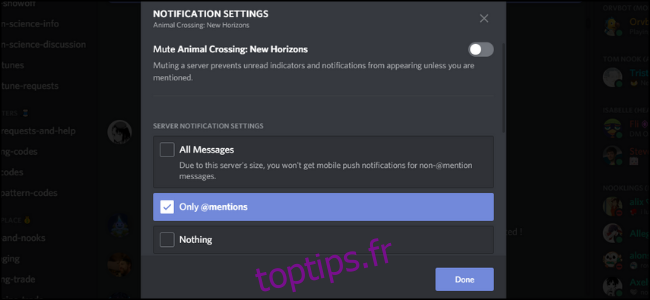
Dans « Paramètres de l’application » puis « Notifications », vous pouvez activer les notifications de bureau et désactiver les notifications mobiles lorsque vous êtes sur votre ordinateur. Vous pouvez également désactiver tous les effets sonores de Discord, comme ceux des nouveaux messages, des nouveaux membres en discussion vocale, etc.
Gestion des Notifications par Serveur
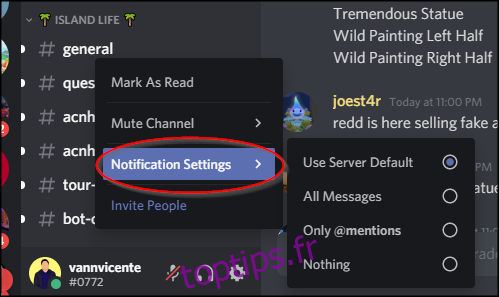
Chaque serveur a ses propres paramètres de notification. Allez sur le serveur souhaité et cliquez sur la flèche à côté du nom du serveur, puis choisissez « Paramètres de notification ».
Vous avez trois options de configuration pour les notifications :
| Tous les messages | Vous recevez une notification à chaque nouveau message posté sur le serveur. Cette option est idéale pour les petits groupes privés, mais n’est pas disponible pour les serveurs publics de grande taille. |
| Uniquement @mentions | Vous recevez une notification uniquement lorsqu’un message vous mentionne directement. |
| Rien | Vous ne recevez aucune notification de ce serveur. |
Vous pouvez désactiver temporairement les notifications d’un serveur en cliquant sur le bouton « Muet ».
De plus, vous pouvez configurer les notifications par chaîne au sein d’un serveur. Faites un clic droit sur le serveur et sélectionnez « Paramètres de notification ». Si vous souhaitez suivre une chaîne en particulier, choisissez « Tous les messages ».